桌面没有图标怎么删软件 电脑桌面软件无法卸载
更新时间:2024-02-26 13:46:19作者:yang
在日常使用电脑的过程中,有时会遇到桌面上没有图标的情况,导致无法直接通过桌面图标进行软件的卸载操作,这时候就需要通过其他方式来删除电脑上的软件。虽然桌面软件无法卸载可能会让一些用户感到困惑,但只要掌握正确的操作方法,依然可以轻松地完成软件的删除。接下来就让我们一起探讨一下如何在桌面没有图标的情况下删除电脑上的软件。
方法如下:
1、加归电脑桌面
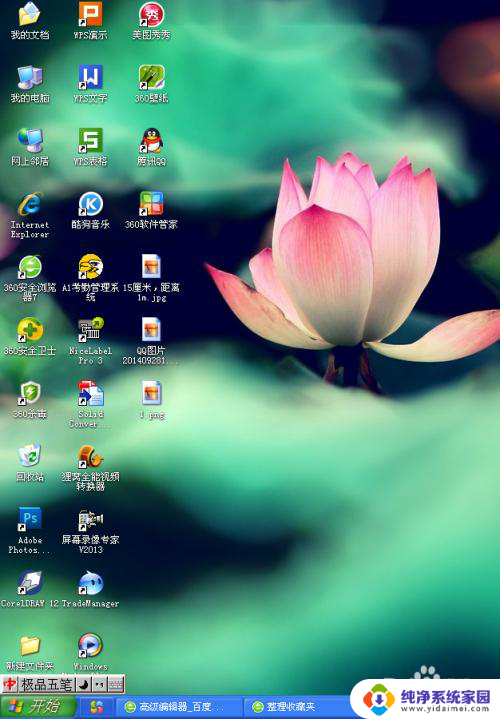
2、在左下角开始处的控制面板
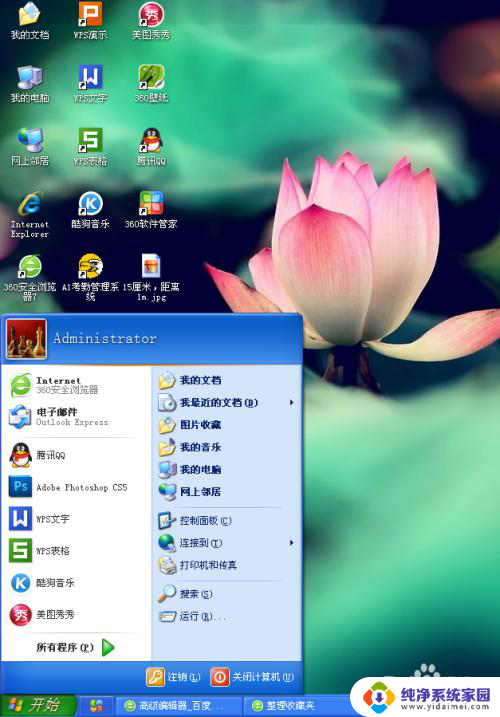
3、弹出这样的框架

4、选择增加/删除程序

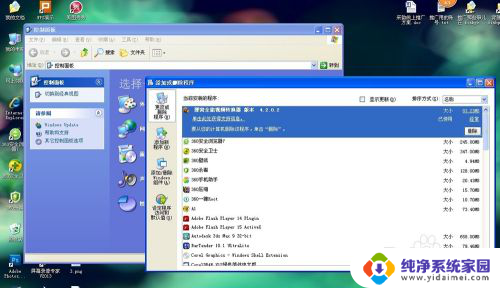
5、选择你想要删除的软件,你电脑有的任何程序都可以去除。在这里可以很快干净的帮你去除你不要的软件。


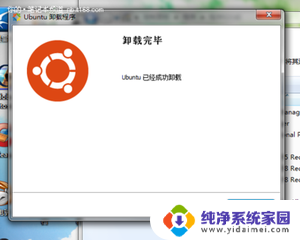
以上就是如何删除桌面上没有图标的软件的全部内容,如果有任何不清楚的地方,用户可以参考小编的步骤进行操作,希望对大家有所帮助。
桌面没有图标怎么删软件 电脑桌面软件无法卸载相关教程
- 如何删除电脑桌面上的软件图标 如何彻底卸载电脑桌面上的软件
- 电脑控制面板怎么删除软件 控制面板中软件无法卸载
- 怎么删除桌面的应用 桌面上的软件怎么卸载
- 电脑怎么卸载桌面上的软件 电脑桌面上的软件如何彻底卸载
- 无法卸载的软件怎么卸载 电脑软件无法删除怎么办
- 电脑桌面上的软件怎么卸载 如何彻底删除电脑桌面上的软件程序
- 桌面应用图标变成白色文件 电脑桌面软件图标变白原因
- 怎么卸载无法卸载的软件 电脑软件无法卸载怎么处理
- 电脑软件删除了怎么恢复到桌面 Windows 10桌面软件图标被误删除后该怎么找回
- mac有些程序图标删除不了 Mac卸载软件图标没有叉号
- 笔记本开机按f1才能开机 电脑每次启动都要按F1怎么解决
- 电脑打印机怎么设置默认打印机 怎么在电脑上设置默认打印机
- windows取消pin登录 如何关闭Windows 10开机PIN码
- 刚刚删除的应用怎么恢复 安卓手机卸载应用后怎么恢复
- word用户名怎么改 Word用户名怎么改
- 电脑宽带错误651是怎么回事 宽带连接出现651错误怎么办